- Відновлення видалених об'єктів
- Список локальних контактів
- Функція безпечного протоколу передачі електронної пошти S / MIME
- Загальна папка
- Правила
- Щомісячний огляд
- нові теми
Робота з деякими новими функціями
- Увійдіть в OWA, клікніть на посиланні Опції.
- Зліва клікніть на кнопку Дистанційні Об'єкти.
- Тепер з'явився список віддалених об'єктів (рис. 01). Ми можемо відновити ці об'єкти або безповоротно видалити їх. Є також функція очистки кошика в разі відключення.
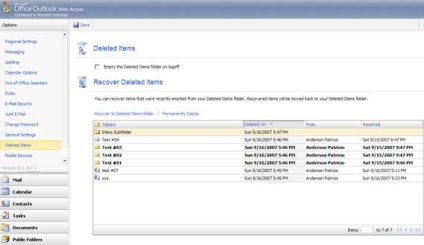
Малюнок 01: Відновлення видалених об'єктів з кошика
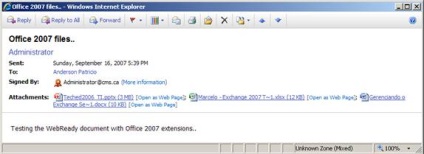
Малюнок 02: Деякі нові підтримувані розширення, що дозволяють вам переглядати документи Word, Excel і PowerPoint в форматі веб-сторінки.
Локальні групи: користувачі можуть працювати зі списком локальних контактів у програмі OWA. Для цього потрібно виконати наступні кроки:
- Увійти в OWA і клікнути на кнопку Контакти.
- Клікнути по стрілці близько кнопки Нові. а потім за Списком Контактів. як показано на рис. 03
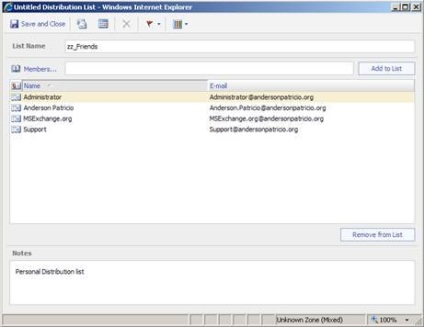
Малюнок 03: Створення списку місцевих контактів в OWA
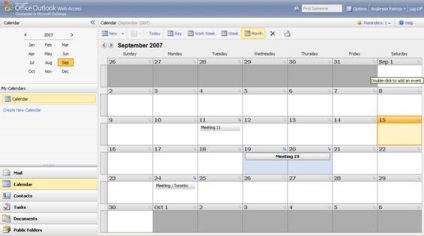
Малюнок 04: Щомісячні події
OWA Light: два нових удосконалення будуть доступні з пакетом оновлень SP1: чи не буде простою, в той час як користувач пише повідомлення; якщо повідомлення відкрито, а час простою сесії досягнуто через неактивність, повідомлення буде автоматично збережено в папку Чернетки.
Доступ до загальних папок в OWA
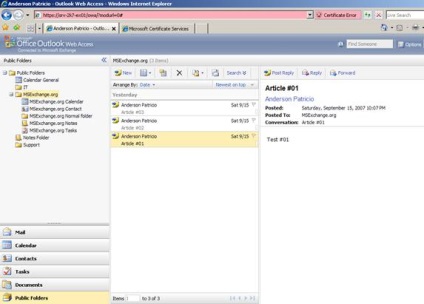
Малюнок 05: Вміст загальної папки
Використання S / MIME
Використання S / MIME в OWA дозволяє відправляти і отримувати підписані і зашифровані повідомлення. Щоб використовувати цю функцію, на персональному комп'ютері в директорії сертифікатів поточного користувача повинен бути встановлений особистий сертифікат. Для підтвердження того, що поточний користувач і ПК мають встановлений сертифікат, у нас є два варіанти, перший:
Другий варіант - за допомогою PowerShell. Запустити cmdlet:
Тепер, коли ми знаємо про сертифікати, встановлені на нашому комп'ютері, нам необхідно запустити програму контролю S / Mime. Щоб встановити і конфігурувати опції програми контролю S / MIME потрібно виконати наступне:
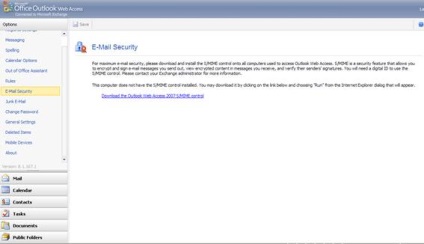
Обидві опції, якщо їх вибрати, будуть застосовані до всіх нових повідомлень, створеним в OWA.
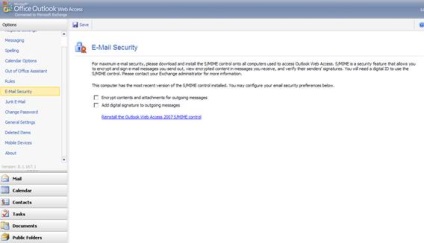
Малюнок 08: Визначення вибору цифрового підпису клієнтом OWA за замовчуванням
Тепер при створенні нового повідомлення у нас з'являються дві нові кнопки (рис 09): перша додає цифровий підпис, використовуючи сертифікат поточного користувача, встановлений на ПК; вторячи кнопка використовується для шифрування повідомлення.
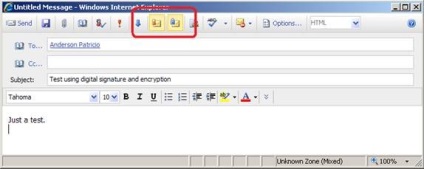
Малюнок 09: Створення нового повідомлення з використанням цифрового підпису та шифрування

Малюнок 10: отримання повідомлень і перевірка відповідності сертифіката.
Клік по кнопці Додатково (More information) показує інформацію про безпеку, як на рис 11.
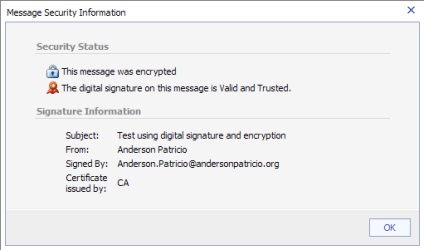
Малюнок 11: Інформація про безпеку повідомлення
Управління правилами Server
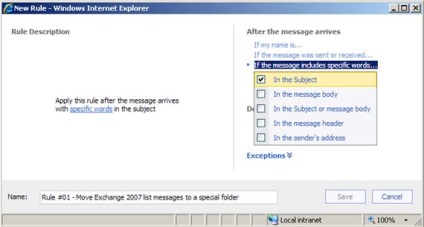
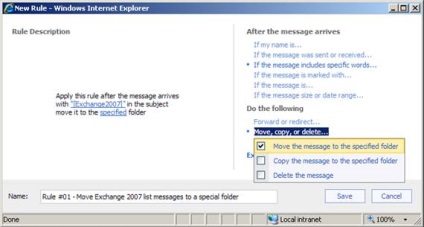
- Тепер ми бачимо умови і дії для правила (які ми тільки що вибрали) в поле Опис Правила. Щоб завершити створення правила, натискаємо Зберегти. Тепер всі повідомлення, надіслані мені і мають таку позначку в темі, будуть автоматично поміщатися в спеціальну папку.
- Всі правила сервера можна переглядати і управляти ними за допомогою меню Правила; ми можемо видаляти правила, змінювати їх порядок, відключати їх і переглядати дії до них, як показано на рис 14.
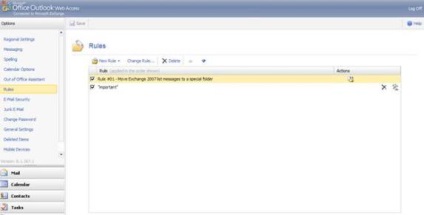
Малюнок 14: Управління правилами в OWA
Зміна зовнішності OWA
Отже, ми подивилися досить відмінних функцій пакета SP1, тепер давайте подивимося на нові теми. У пакеті SP1 додані дві нові теми: Xbox і Zune. Щоб поміняти теми, потрібно виконати наступне:
- Увійти в OWA, вибрати опції (Options).
- Зліва клікнути на загальних настройках (General Settings).
- В області зовнішній вигляд (Appearance) у нас є чотири варіанти: Zune (рис 15), Xbox (рис 16), Carbon Black і Seattle Sky (за замовчуванням).
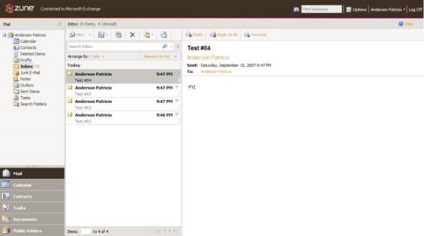
Малюнок 15: Тема Zune
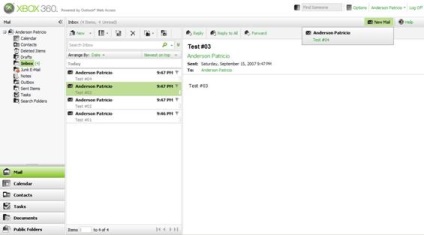
Малюнок 16: Тема Xbox